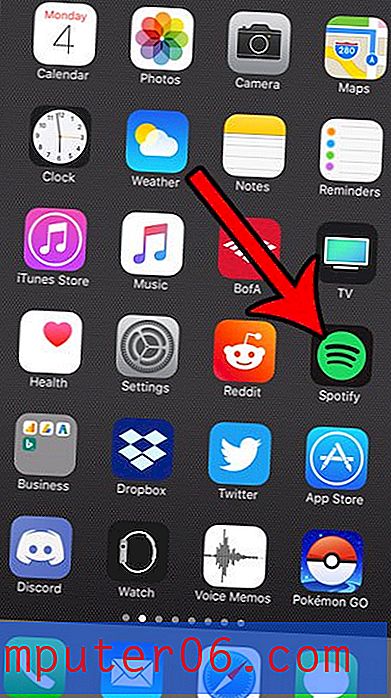Jak alfabetycznie kolumnę w programie Excel 2010
Ostatnia aktualizacja: 19 stycznia 2017 r
Istnieje wiele powodów, aby nauczyć się alfabetu w programie Excel, ale jest to tak ważna i wszechstronna część programu, że niewątpliwie sprawi, że korzystanie z Excela będzie przyjemniejsze. Możliwość automatycznego sortowania kolumn tekstowych, jak również liczb, dat lub kwot pieniężnych, przyspieszy Twój przepływ pracy, a także pomoże wyeliminować błędy, które mogą wystąpić, gdy próbujesz sortować dane ręcznie.
Gdy ręcznie dodajesz dane do arkusza kalkulacyjnego Excel 2010 lub dodajesz do istniejącego arkusza kalkulacyjnego, Twoje dane mogą zacząć wyglądać na dość losowe. Może to utrudnić znalezienie określonych informacji bez użycia narzędzia Znajdź w programie, co może zmarnować Twój czas. Na szczęście program Excel może skutecznie organizować dane za pomocą wbudowanego narzędzia Sortuj. Działa to inaczej w zależności od typu danych, którymi są komórki, które chcesz posortować, ale można go łatwo użyć do alfabetycznego sortowania danych w kolumnie. Możesz nauczyć się alfabetycznie w programie Excel 2010, wykonując poniższe kroki.
Jak alfabetycznie w programie Excel 2010
Pamiętaj, że program Excel wyświetli monit o „Poszerzenie wyboru” po kliknięciu opcji Sortuj. Dane, które znajdują się w tym samym wierszu co wybrana kolumna, zostaną posortowane wraz z wybranymi danymi, jeśli zdecydujesz się rozszerzyć wybór. Jeśli dane, które znajdują się w tym samym wierszu co wybrana kolumna, są odpowiednie, prawdopodobnie będziesz chciał rozszerzyć wybór. Mając to na uwadze, postępuj zgodnie z poniższym samouczkiem, aby nauczyć się alfabetu w programie Excel 2010.
Krok 1: Otwórz arkusz kalkulacyjny w programie Excel 2010.
Krok 2: Użyj myszy, aby wybrać i podświetlić dane kolumny, które chcesz posortować.

Krok 3: Kliknij kartę Dane u góry okna.

Krok 4: Kliknij przycisk Sortuj od A do Z, jeśli chcesz sortować dane alfabetycznie od A do Z, lub kliknij przycisk Sortuj od A do A, jeśli chcesz sortować alfabetycznie od Z do A. Pamiętaj, że jeśli wybrałeś kolumna z wartościami liczbowymi, Excel zamiast tego sortuje od niskiej do wysokiej (Sortuj od A do Z) lub od wysokiej do niskiej (Sortuj od Z do A).
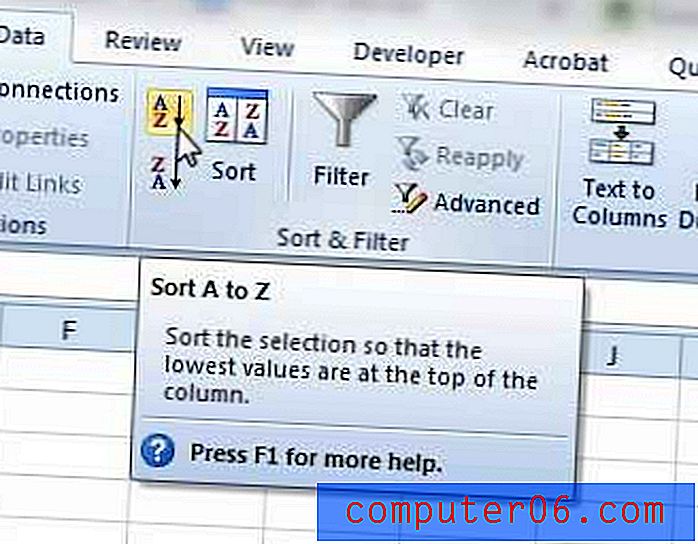
Krok 5: Wybierz opcję Rozwiń wybór, jeśli chcesz posortować resztę danych według wybranej kolumny, a następnie kliknij przycisk Sortuj .
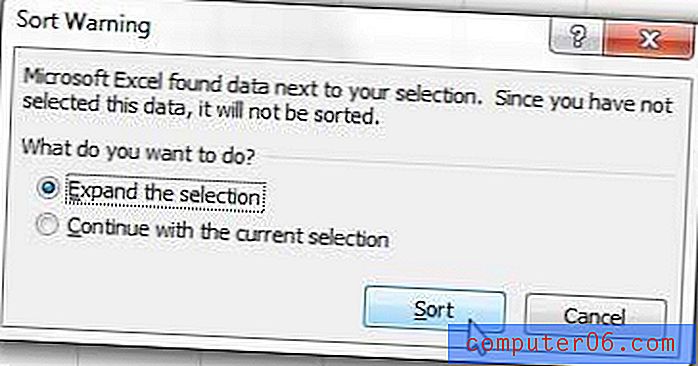
Podsumowanie - Jak alfabetycznie w programie Excel 2010
- Wybierz komórki, które chcesz posortować.
- Kliknij kartę Dane u góry okna.
- Kliknij przycisk Sortuj od A do Z lub Sortuj od Z do A, w zależności od sposobu sortowania danych.
- Kliknij opcję Rozwiń wybór, jeśli chcesz, aby program Excel również reorganizował dane w odpowiednich komórkach, a następnie kliknij przycisk Sortuj .
Możesz również użyć podobnej metody sortowania według daty w programie Excel 2010.